
Sempre preso em uma situação onde enquanto isso joga o jogo de tudo do uma repentino Áudio PS4 corte fora? Se você já é vítima de Ps4 nenhum problema de som. e procurando alguns truques rápidos para superar essa situação problemática. Nesse caso, você certamente achará este blog útil e informative.
Esta postagem do blog cobre detalhes essenciais como por que o PS4 não tem som ou como consertar ps4 nenhum problema de som?
Então, leia esta postagem para obter as melhores soluções possíveis para resolver problemas de áudio PS4.
Por que meu PS4 não tem som?
Se o seu console PS4 está exibindo perfeitamente o vídeo, mas o som está faltando, os seguintes fatores são altamente responsáveis. Então é só dar uma olhada …!
1 – Entrada de TV incorreta: Normalmente, a falta de áudio e vídeo também é a razão por trás Ps4 nenhum problema de som. Principalmente quando você não selecionou a fonte ou entrada certa na TV.
2 – Configurações de áudio erradas: outro motivo pode ser as configurações de áudio do console PS4 incorretas. Principalmente, existem dois tipos de configuração presentes. Portanto, você precisa verificar se o PS4 está encaminhando áudio para a sua TV ou para algum fone de ouvido conectado ao controlador.
Será melhor verificar as configurações dos dispositivos de áudio conectados e também as configurações de saída de áudio .
3 – Problema de firmware: Porém, o firmware é uma razão muito rara por trás do problema de áudio do PS4. Mas é visto que o problema de codificação com o firmware também leva à falha de áudio. Para minimizar os problemas relacionados ao firmware, você precisa se certificar de que o ps4 está sempre atualizado.
Se na maioria das vezes você usa o console PS4 offline, considere conectá-lo à Internet para baixar a atualização mais recente.
4 – Porta ou cabo HDMI danificado: O descuido no momento da conexão ou ejeção do cabo HDMI do console PS4 pode resultar em danos à porta. Outra área em que você precisa fazer uma verificação é se o cabo HDMI está funcionando corretamente ou não.
Portanto, tente usar o HDMI em algum outro console de jogos, se você tiver um, e verifique se ele carrega corretamente os sinais de áudio.
Como faço para corrigir o PS4 sem problemas de som?
Experimente a solução listada um por um para corrigir PS4 nenhum problema de áudio.
Correção 1: mudar os canais de entrada na tela PS4
A primeira coisa que você precisa considerar é que o PS4 não teve problemas de áudio devido a problemas de sinal.
Então, para consertar isso, você precisa alternar os canais de entrada na tela do PS4 e alterná-lo novamente.
Suponha que, se o PS4 estiver conectado com a porta HDMI 1 , você pode alterá-lo para a porta HDMI 2 . Depois de algum tempo, mude novamente para HDMI 1 .
Depois de fazer isso, não esqueça de reiniciar o jogo e verificar se o problema de nenhum som no PS4 foi resolvido ou não.
Correção 2: verifique o controle de volume
Outra solução muito fácil que você pode tentar resolver PS4 nenhum som problema é reativar o controle de volume.
Às vezes, por engano, silenciamos o som ou ajustamos o volume do sistema para um nível tão baixo. Portanto, esse problema pode ser facilmente corrigido seguindo estas etapas:
- No seu controlador, pressione o botão Casa presente no PS4.
- Pressione o controlador Dualshock 4 por 3 segundos até que o menu XMB apareça> clique em Ajustar Dispositivos
- Agora é hora de ajustar o “Controle de volume (alto-falante para controlador)” no nível desejado.
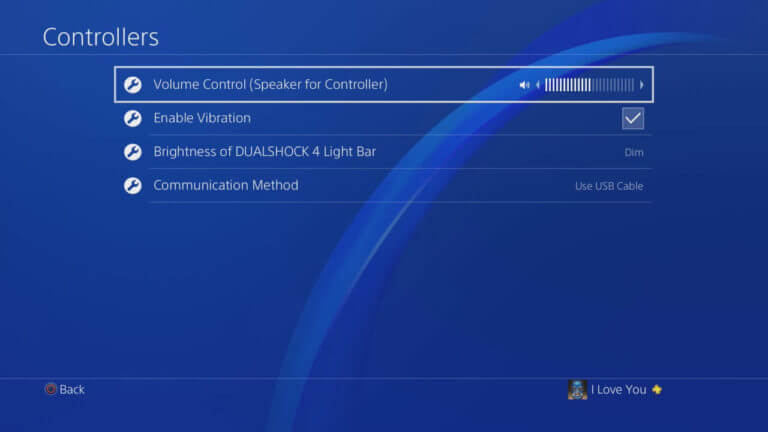
Correção 3: definir as configurações do dispositivo de som
Para resolver o problema de não funcionamento do som do PS4, é necessário definir as configurações do dispositivo de áudio.
- Na tela inicial do sistema PS4, aperte o botão de sinal Up presente no controlador para chegar à área de função. Escolha as configurações .
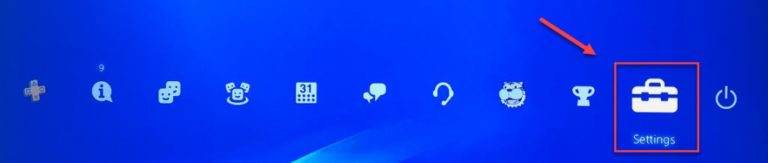
- Toque na guia Dispositivos e pressione a opção Dispositivos de áudio . Agora toque na opção Saída para fones de ouvido.
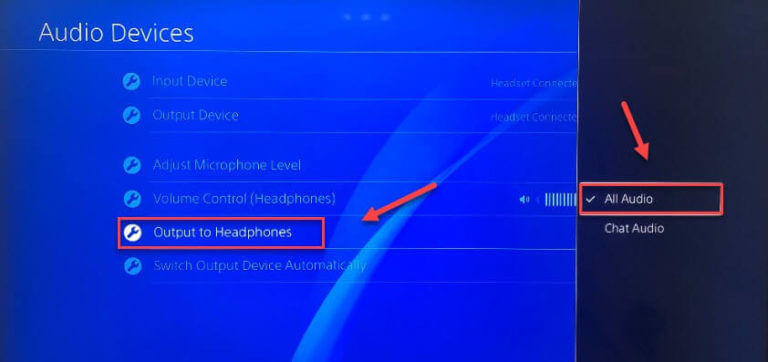
- Depois de fazer tudo isso, você precisa reiniciar o jogo para fazer uma verificação se o PS4 nenhum problema de áudio foi corrigido ou não.
Correção 4: defina as configurações de saída de som
Configurações de saída de áudio erradas também resultam em PS4 nenhum som edição.
Siga a etapa abaixo para definir as configurações de saída de som:
- Vá para Configurações e toque na opção Som e tela .
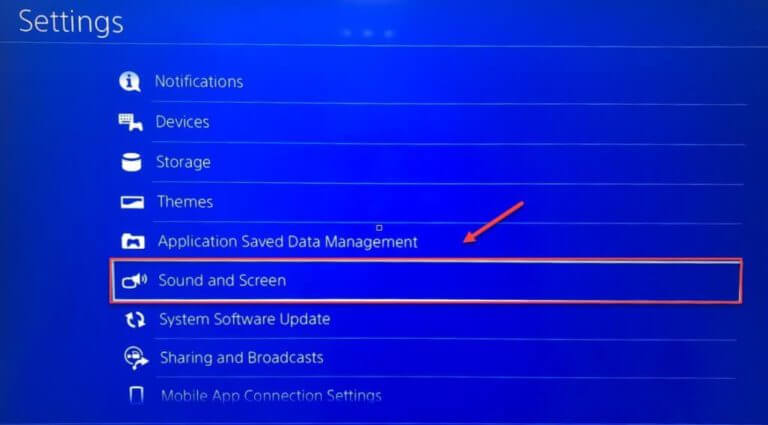
- Depois, nas configurações de saída de áudio, escolha a porta de saída primária e a opção DIGITAL OUT (OPTICAL) .
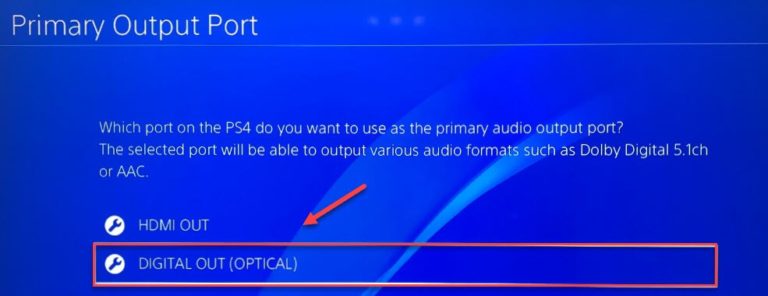
- Agora faça uma seleção para o formato que é bem suportado pelo seu dispositivo de áudio e toque no botão ok .
- Volte para as configurações de saída de áudio e clique em Formato de áudio (Prioridade) . Depois disso, escolha a opção Bitstream (Dolby) .
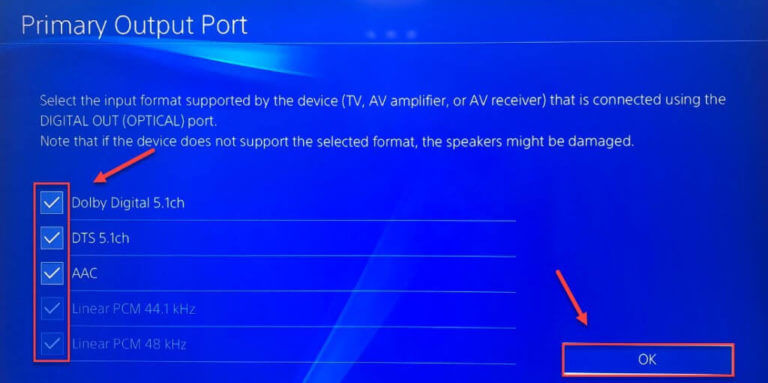
- Configure a saída de áudio e reinicie qualquer jogo para verificar o problema.
Agora verifique se o PS4 nenhum som emissão foi resolvido ou não.
Correção 5: verifique a conexão entre seus dispositivos
O problema de áudio do PS4 ocorre principalmente quando há uma conexão ruim entre o PS4 e a tela. Para funcionar sem problemas com o PS4, verifique se todos os dispositivos estão conectados corretamente ou não.
Aqui estão as etapas que você precisa realizar para verificar as configurações de conexão:
- Desligue a tela e o PS4 .
- Remova o cabo de alimentação e o cabo HDMI.
- Agora verifique as portas e os cabos conectados do dispositivo.
- Reconecte os cabos e verifique se os cabos HDMI estão conectados corretamente às portas e funcionando corretamente. Caso contrário, substitua o cabo HDMI antigo por um novo.
- Reinicie o console PS4 .
Se o problema for no cabo HDMI , depois de executar as etapas acima, o áudio do PS4 começará a tocar novamente.
Correção 6: atualize o software do sistema PS4
Verificou-se que nenhum som no PS4 também pode ser corrigido após a atualização do software do sistema PS4.
Portanto, siga as etapas fornecidas para obter o som de volta no PS4 atualizando o software do sistema PS4.
- Vá para a tela inicial do sistema PS4 e pressione o botão Up que está presente no controlador para entrar na área de função.
- Agora, na guia Configurações, escolha a opção Atualização do software do sistema e siga as instruções que aparecem na tela para atualizar o software do sistema PS4.
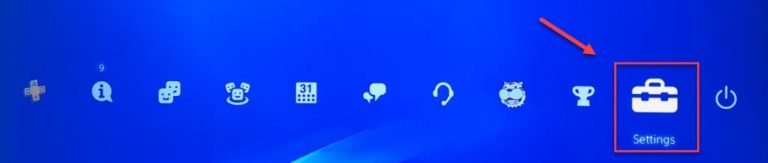
Após a instalação do software de sistema mais recente no PS4, não se esqueça de reiniciar o console PS4 e executar qualquer jogo para verificar o problema.
Se ainda assim, você está enfrentando o problema de áudio não funcionar no PS4, mesmo após a instalação da versão mais recente do software do sistema, então avança para as próximas correções.
Correção 7: modificar as configurações Para Headphones
Fones de ouvido com um conector de áudio de 3,5 mm também funcionam no PS4 depois de fazer algumas alterações. Fones de ouvido com fio não compatíveis ainda funcionam com a ajuda de um conversor.
Passos para conectar seus fones de ouvido com fio compatíveis com o PS4:
- Ligue o dispositivo PS4 e vá para suas configurações usando o controlador .
- Agora role para baixo e escolha os
- Na página de dispositivos abertos , você obterá a lista de todos os dispositivos possíveis que deseja conectar ao PS4.
- Para fazer o emparelhamento com os fones de ouvido, escolha a opção Dispositivos de Áudio
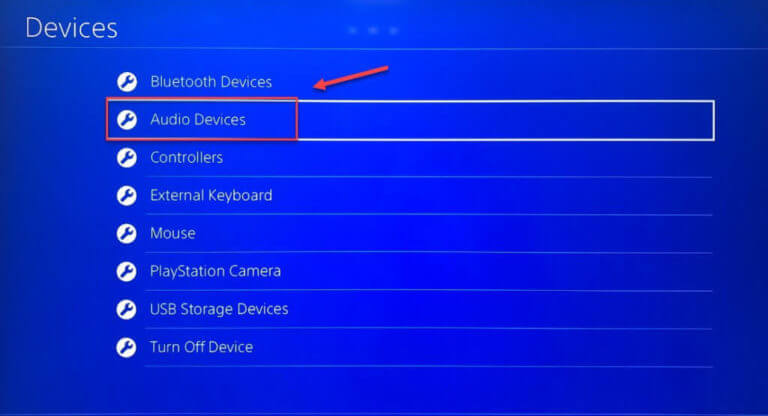
- Depois disso, conecte o fone de ouvido com fio com o controlador PS4.
- Escolha a opção Dispositivo de saída> Fone de ouvido conectado ao controlador .
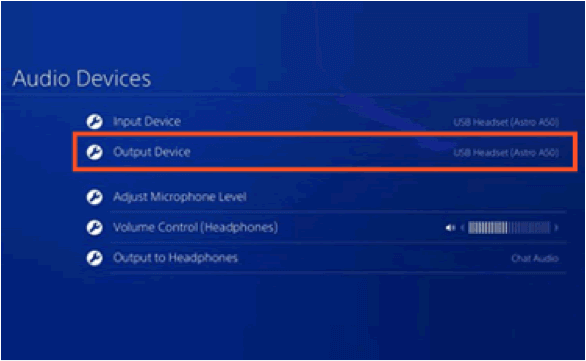
- Para uma configuração adequada, teste o microfone do fone de ouvido e volte para a página de Dispositivos de Áudio e escolha Ajustar Nível do Microfone. Você também pode fazer ajustes no nível do microfone, rolando o controle deslizante.
- Novamente, na página Dispositivos de áudio, escolha a opção Saída para fones de ouvido > Todo o áudio .
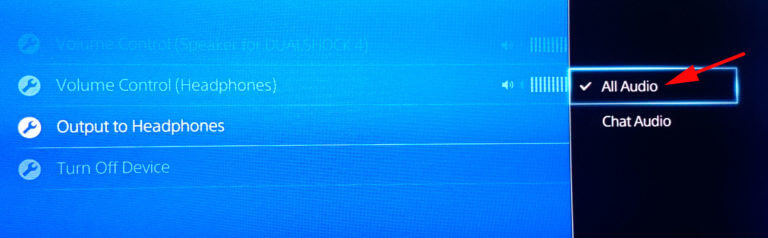
Correção 8: restaurar o console PS4 às configurações padrão de fábrica
Outra opção que você pode tentar consertar o PS4 sem problemas de som é restaurar as configurações padrão de fábrica do PS4 no modo de segurança.
Nota: Não se preocupe com os dados do jogo, pois ao realizar este processo apenas a configuração será atualizada. Isso não prejudicará seus dados salvos anteriormente no disco rígido do PS4.
Siga rapidamente as etapas abaixo para restaurar o PS4 para as configurações padrão de fábrica.
- No painel frontal PS4 toque no poder botão para desligá-lo.
- Assim que o PS4 for desligado completamente. Continue pressionando o botão liga / desliga até e a menos que o som de bipe saia do console PS4 .
- Conecte o controlador com PS4 usando um cabo USB .
- No controlador, escolha o botão PS .
- Escolha a opção de restauração para as configurações padrão.
- Escolha a opção Sim e espere até que o processo termine.
- Para testar se o problema do PS4 sem áudio foi resolvido ou não, reinicie o jogo.
Às vezes, os jogadores são encontrados relatando que estão presos no loop do modo de segurança do PS4, então, nesse caso, leia o guia sobre como tirar o PS4 do modo de segurança .
Correção 9: inicializar o PS4
Se o problema do PS4 sem som estiver nos arquivos do sistema, a inicialização completa do PS4 pode facilmente corrigir esse problema.
IMPORTANTE : Lembre-se de que inicializar o console de jogos PS4 apagará todos os dados e levará seu PS4 de volta ao estado de fábrica.
Portanto, será melhor manter um backup adequado de todos os dados antes de executar esta etapa.
- Certifique-se de que seu console PS4 está desligado para o modo de espera .
- Aperte o botão Power pelo menos por 7 segundos até que a luz branca comece a aparecer.
- Conecte o controlador usando o USB. Depois disso, aperte o botão PS .
- Vá até a opção de Inicializar PS4 e pressione o botão
- Vá até a opção Sim e pressione o botão
- Agora você verá que seu console começará a inicializar. Assim que todo o processo terminar, não se esqueça de reiniciar o console.
- Como alternativa, você pode escolher a opção Inicializar PS4 (Reinstalar software do sistema) . Depois de escolher esta opção, você precisará instalar o software do sistema salvo no dispositivo USB.
Correção 10: consertar / substituir o disco rígido PS4
PS4 Hard Drive é o principal culpado por trás do PS4 sem problemas de som .
Na verdade, o fato é que os dados do PS4 e o software do sistema já vêm instalados em seu disco rígido. Portanto, se alguma seção do disco rígido é danificado ou corrompido então vai arquivos PS4 corruptos / dados consequentemente.
Em última análise, isso resulta em atraso no desempenho do sistema PS4 e origina muitos erros. Portanto, se nenhuma das correções fornecidas acima funcionar para você, aqui é sugerido substituir o disco rígido do PS4 e corrigir nenhum som proveniente do meu problema com o PS4.
FAQ: Saiba mais sobre PS4 sem problemas de som
Quando você configura uma conexão do seu sistema PS4 com o home theater, TV, etc , o formato de saída de áudio é ajustado automaticamente para esse dispositivo específico. Portanto, não é obrigatório ajustar as configurações de formato de áudio no PS4.
Todos os consoles PS4 Pro lançados após novembro de 2016 têm saída de áudio óptica. Como ativar o som usando HDMI?
.
O que significa formato de áudio no PS4?
Como ajustar o volume do jogo e do bate-papo no fone de ouvido?
Você precisa fazer ajustes no volume do chat e do jogo
O PS4 vem com uma saída de áudio óptica?
Solução recomendada para corrigir erros e problemas do PC com Windows
Se você está enfrentando qualquer tipo de problema com o seu PC com Windows, não entre em pânico, experimente a recomendação deste especialista PC Reparar Ferramenta.
Usando esta ferramenta de reparo avançada e multifuncional, você pode corrigir vários tipos de erros do PC com Windows, como erros de BSOD, erros de DLL, erros de registro, erros de jogos e muitos mais.
A ferramenta também oferece proteção ao seu PC contra vírus / malware e melhora seu desempenho geral. Possui uma interface de usuário muito simples, portanto você não precisa ser um especialista para usar esta ferramenta.
Sem perder mais tempo, toque no link de download para deixar o seu PC livre de erros com esta ferramenta.
Obter PC Reparar Ferramenta, para Otimize Sua janelas PC para Jogos
Embrulhar:
Mesmo depois de tentar as soluções listadas acima, se PS4 nenhum problema de áudio persistir. Nesse caso, o problema pode estar no Placa de som PS4.
Se o seu dispositivo PS4 ainda estiver no período de garantia, você pode reclamar sobre sua substituição. Ao fazer isso, você pode obter um novo console PS4.
Deixe-nos saber se este artigo ajudou você a corrigir PS4 nenhum som edição ou não compartilhando seus pensamentos em nossa página do Facebook.
Hardeep has always been a Windows lover ever since she got her hands on her first Windows XP PC. She has always been enthusiastic about technological stuff, especially Artificial Intelligence (AI) computing. Before joining PC Error Fix, she worked as a freelancer and worked on numerous technical projects.